Como corrigir o problema da conexão com discórdia no PC do Windows
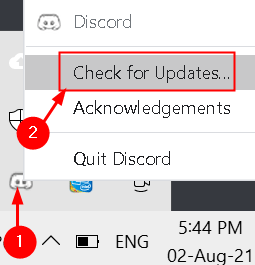
- 4202
- 1247
- Ms. Travis Schumm
Um grande número de usuários enfrentou problemas de conexão enquanto usam a discórdia para se comunicar com outras pessoas. Algumas das razões comuns para essa conexão ruim são poucas conectividade à Internet, problemas de dispositivo ou problemas do Discord Server. Neste artigo, listamos algumas estratégias de solução de problemas que ajudaram os usuários a superar problemas de conexão com discórdia.
Índice
- Soluções alternativas
- Correção 1 - Altere as configurações de DNS
- Corrigir 2 - Desativar configurações de proxy
- Corrigir 3 - Redefinir configurações de rede
- Corrigir 4 - Redefinir a rede
- Corrija 5 - Reinstale seu driver de rede
- Corrigir 6 - Desativar extensões desnecessárias do navegador
- Fix 7 - Desativar a aceleração de hardware
- Fix 8 - Desligue o firewall
Soluções alternativas
1. Às vezes apenas Fechando e abrindo discórdia ajudou os usuários a resolver este problema.
2. Verifique se reiniciando seu PC Ajuda a corrigir este problema de conexão.
3. Você pode verificar o Status dos servidores da discórdia neste link para saber se há algum problema de interrupção.
4. Verifique se a discórdia tem algum novas atualizações.
a. Clique com o botão direito do mouse sobre Ícone de discórdia na barra de tarefas.
b. Selecione Verifique se há atualizações e aguarde até que a discórdia seja atualizada.
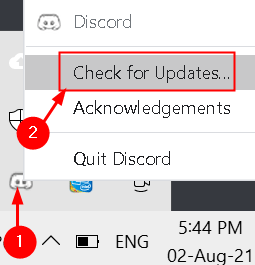
5. Digitalize seu computador para malware e veja se ajuda a corrigir este problema.
6. Reinicie seu roteador e verifique se o problema está corrigido.
Correção 1 - Altere as configurações de DNS
1. Imprensa Windows + r e tipo NCPA.cpl no Correr Top de diálogo aberto Conexões de rede.
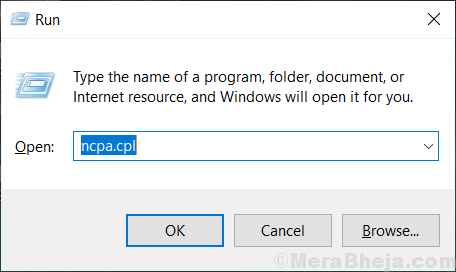
2. Clique com o botão direito do mouse na sua corrente Adaptador de rede e selecione Propriedades.
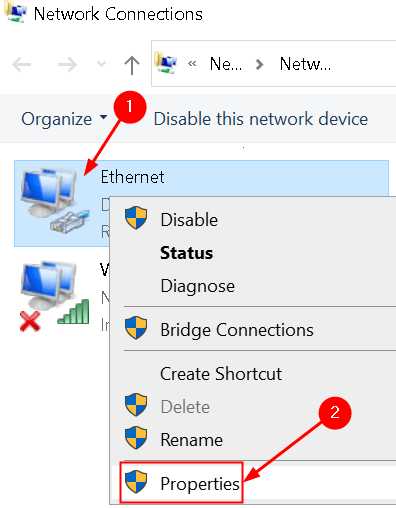
3. Selecione Internet Protocol Versão 4 Na janela de propriedades.
4. Clique no Propriedades botão.
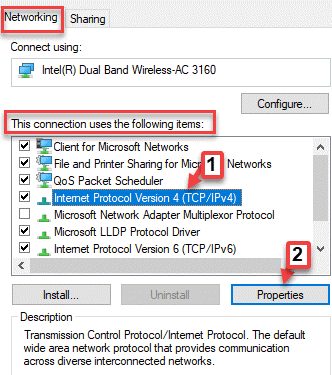
5. Verificar a opção ao lado de Use os seguintes endereços do servidor DNS.
6. No Servidor DNS preferido tipo 1.1.1.1 e em Servidor DNS alternativo digitar 1.0.0.1.
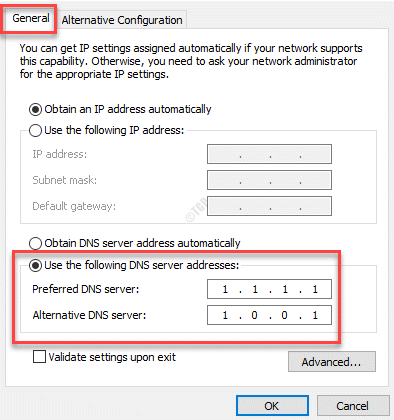
7. Clique em OK Para salvar as mudanças.
Isso deve ajudá -lo a corrigir o problema de conexão.
Corrigir 2 - Desativar configurações de proxy
1. Abrir Executar (Key Windows + R) diálogo. Tipo inetcpl.cpl abrir opções de Internet.

2. Vou ao Conexões aba.
3. Clique em Configurações de lan botão.
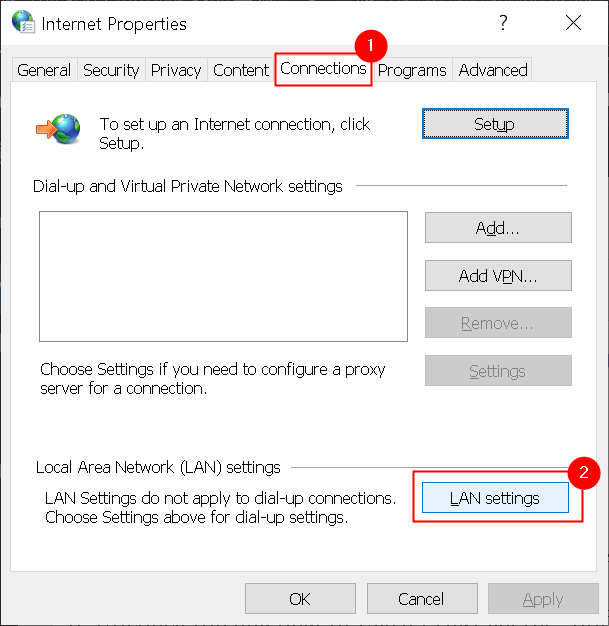
4. Desmarque a caixa ao lado de Use um servidor proxy para sua LAN.
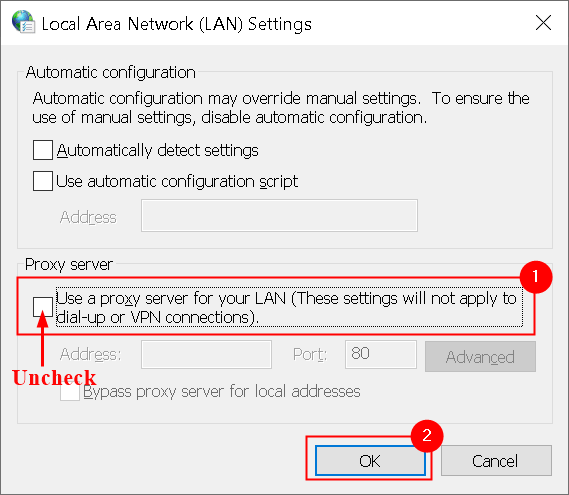
5. Clique em OK Para salvar e aplicar as mudanças. Agora verifique se o problema está corrigido.
Corrigir 3 - Redefinir configurações de rede
1. Abrir Correr pressionando Windows + r chaves simultaneamente.
2. Tipo cmd e pressione Ctrl + Shift + Enter para correr Prompt de comando como administrador. Clique em Sim se solicitado por Uac.
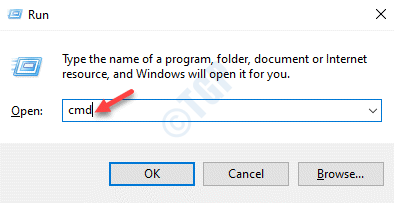
3. Digite os seguintes comandos um por um para executá -los.
netsh int ip redefinir C: \ RESETLOG.txt netsh winsock redefinir ipconfig /flushdns saída
4. Reiniciar seu sistema e verifique se o problema foi corrigido na discórdia.
Corrigir 4 - Redefinir a rede
1. Imprensa Windows + i abrir Configurações.
2. Selecione Rede e Internet.
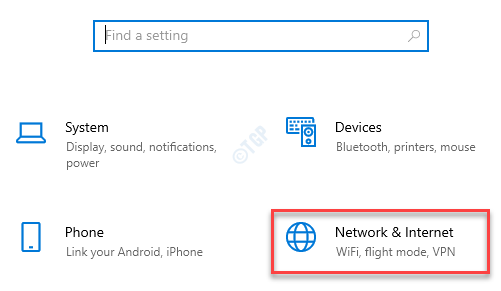
3. Role para baixo no painel direito das configurações de rede e Internet e clique em Redefinição de rede.
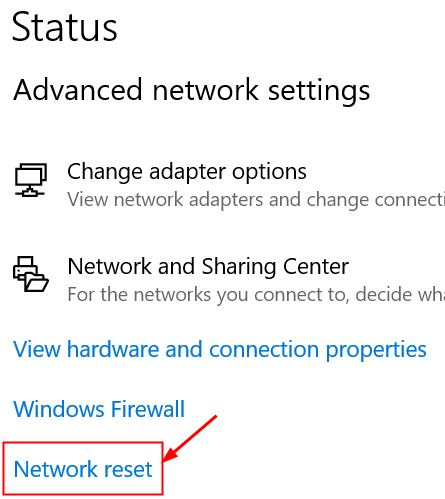
4. Clique no Redefinir agora botão.
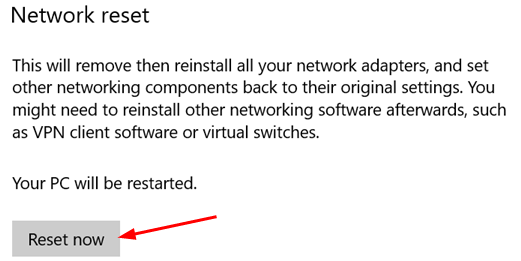
5. Na janela de confirmação para redefinição de rede, pressione Sim.
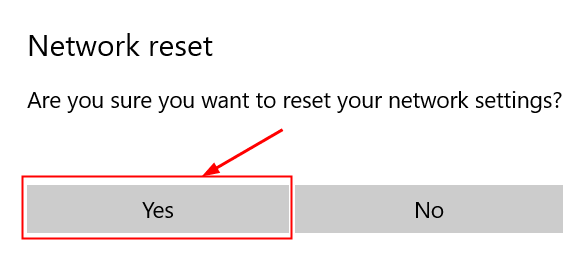
6. Reiniciar Seu sistema. Ao reiniciar o Windows detecta a rede à qual você está conectado.
7. Inicie a discórdia e verifique se você pode se conectar.
Corrija 5 - Reinstale seu driver de rede
1. Abrir Correr e tipo devmgmt.MSc abrir Gerenciador de Dispositivos.
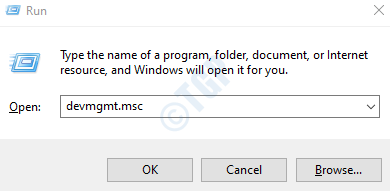
2. Expandir Adaptadores de rede.
3. Clique com o botão direito do mouse Nas suas Adaptador de rede e selecione Desinstalar dispositivo.
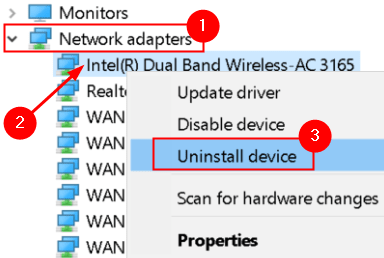
4. Clique em Desinstalar Na janela de confirmação.
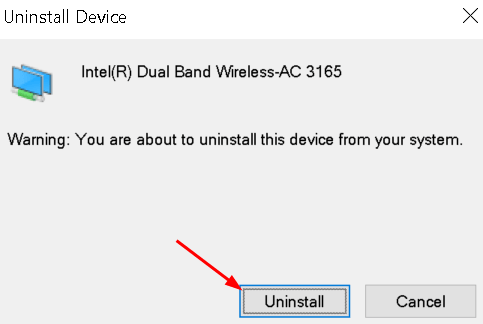
5. Reiniciar Seu PC. Na reinicialização, o Windows Scanns for New Hardware e instala automaticamente o driver do dispositivo de rede.
Verifique se você pode continuar conversando na discórdia sem nenhum problema de conexão.
Corrigir 6 - Desativar extensões desnecessárias do navegador
Às vezes, as extensões causam problemas com aspectos de um site. Se você começou a enfrentar problemas de conexão com discórdia recentemente e instalou uma nova extensão, precisará desativar a extensão do navegador e ver se o problema foi resolvido.
Desativar extensões de navegador no cromo
1. Abrir cromada e tipo Chrome: // Extensões Na barra de endereço.
2. Você pode Desative as extensões do navegador por afastando -os.
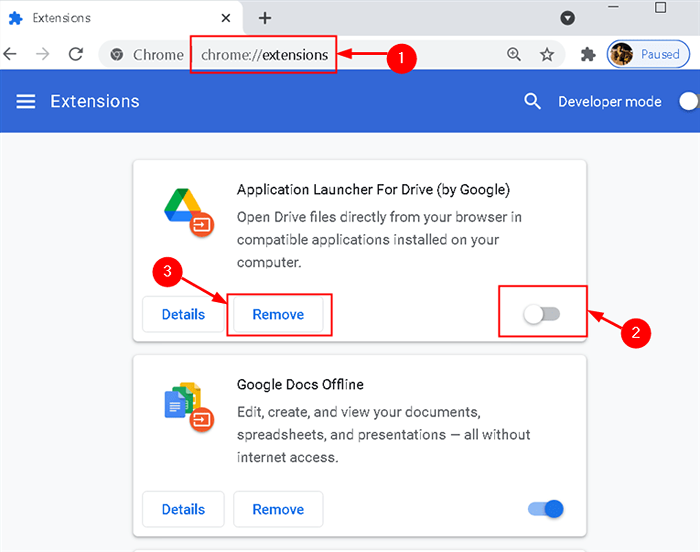
Desativar extensões no Microsoft Edge
1. Abrir Microsoft borda e tipo Edge: // Extensões Na barra de endereço.
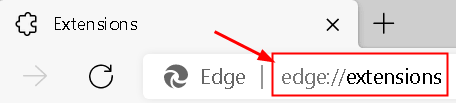
2. Desligar o desnecessário extensões que você pode ver nesta página.
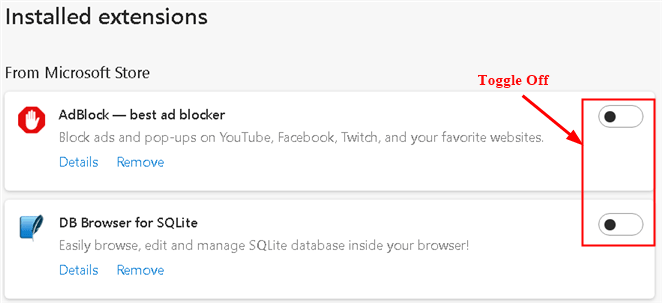
Fix 7 - Desativar a aceleração de hardware
Se você permitiu que a aceleração de hardware processe dados usando a GPU em seu sistema, precisará desativá -lo para resolver esse problema.
Em Chrome
1. Open Chrome Browser and Type Chrome: // Configurações/sistema Na barra de endereço.

2. Sob Sistema, desativar Use aceleração de hardware quando disponível opção.
3. Clique em Relançar Para reiniciar o navegador e verifique se o problema foi resolvido.
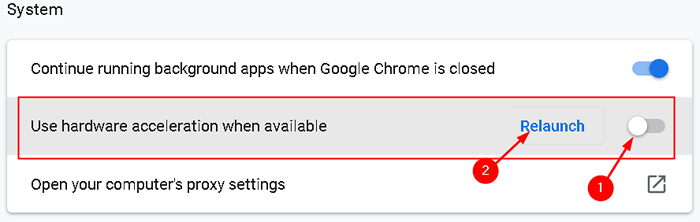
Na Microsoft Edge
1. Abra a Microsoft Edge e digite borda: // Configurações/sistema Na barra de endereço.
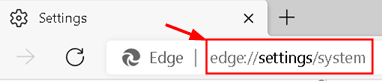
2. Desligar Use aceleração de hardware quando disponível Opção abaixo Sistema.
3. Clique em Reiniciar e verifique se o problema foi resolvido.
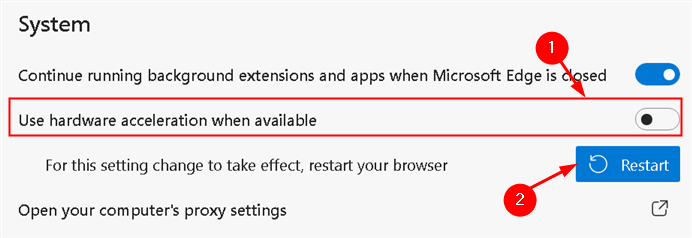
Fix 8 - Desligue o firewall
1. Abrir Run (Windows + R) e tipo cmd Para abrir o prompt de comando.
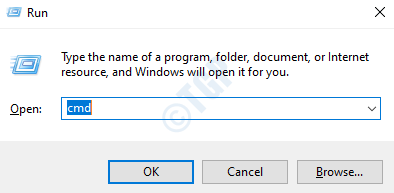
2. Digite o seguinte comando para encontrar seu gateway padrão:
ipconfig
3. cópia de o gateway padrão Do prompt de comando.
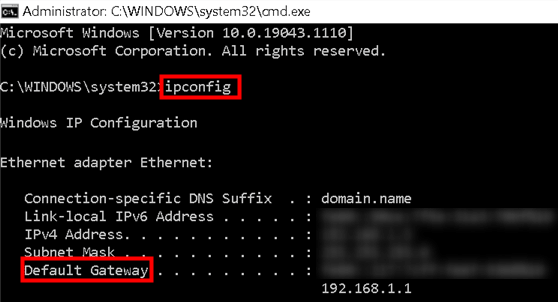
4. Colar no seu navegador e pressione Digitar.
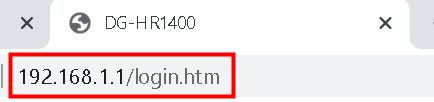
4. Conecte-se com seu nome de usuário e senha.
5. Encontre o seu Configurações do firewall do roteador e Vire para baixo ou desativado.
Obrigado pela leitura.
Agora você deve poder usar a discórdia sem problemas de conexão. Comente e deixe -nos saber a correção que o ajudou a corrigir o problema.

